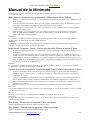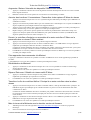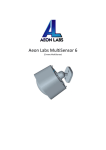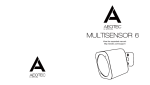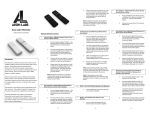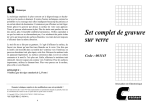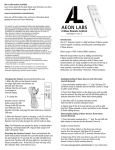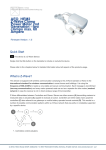Download Manuel_MinimoteAeonFR
Transcript
Traduction EticWeb pour Etic-Solution.fr Manuel de la Minimote Les instructions suivantes ont été conçus pour vous aider à installer et obtenir la meilleure performance de la Minimote Aeotec par Aeon Labs. Mode Inclusion: Ajouter /Inclure les dispositifs Z-Wave dans le réseau Z-Wave 1. 2. 3. 4. Appuyez sur le bouton marqué, Include. Le voyant bleu clignote lentement pour indiquer que la Minimote est en Mode inclusion. Appuyez sur le bouton du produit Z-Wave que vous souhaitez ajouter dans le réseau - La LED bleue et rouge se met à clignoter rapidement pour indiquer la détection de l'appareil Z-Wave ajouté. La LED bleue va rester fixe pendant 2 secondes pour indiquer la réussite, la LED rouge va rester fixe pendant 2 secondes pour indiquer l'échec. Répétez l'étape 2 pour tous les produits que vous souhaitez ajouter dans le réseau Z-Wave ou appuyez sur n'importe quelle touche du Minimote pour quitter Le Mode inclusion. (En Mode inclusion le voyant bleu clignote lentement comme dans l'étape 1.) Remarque 1 Les contrôleurs secondaires ne sont pas en mesure d’inclure les produits Z-Wave, le voyant reste rouge pendant 2 secondes pour vous alerter avant de quitter le Mode Inclusion . Remarque 2 La Minimote prend uniquement en charge l’inclusion en puissance normale (vs l’inclusion à faible de puissance qui exige que le produit inclus soit très proche de la Minimote). Mode Retrait : Supprimer / Retirer / Exclure des dispositifs Z-Wave du réseau Z-Wave 1. Appuyez sur le bouton marqué Remove. La LED rouge clignote lentement pour indiquer que le Minimote est en Mode Retrait. 2. Appuyez sur le bouton du produit Z-Wave que vous souhaitez supprimer du réseau - La LED bleue reste fixe pendant 2 secondes pour indiquer la réussite. la LED rouge restera fixe pendant 2 secondes pour indiquer l'échec. 3. Répétez l'étape 2 pour tous les produits que vous souhaitez supprimer à partir du réseau Z-Wave ou appuyez sur n'importe quelle touche de la Minimote pour quitter le mode Retrait. (La LED rouge clignote lentement, comme dans l'étape 1 quand elle est en Mode Retrait.) Remarque Les contrôleurs secondaires ne sont pas en mesure de d’exclure les produits Z-Wave, le voyant reste rouge pendant 2 secondes pour s vous alerter avant de quitter le Mode Retrait. Création de scènes (et supprimer des périphériques Z-Wave faisant déjà partie de scènes) 1. Appuyez et maintenez le bouton de la scène que vous souhaitez configurer (en haut de la télécommande). La LED bleue clignote rapidement après 1 seconde pour montrer que l’appareil est prêt à ajouter / supprimer un périphérique de la scène . 2. Appuyez sur le bouton du produit Z-Wave que vous souhaitez ajouter / enlever (tout en maintenant le bouton de la scène appuyé comme à l'étape précédente). La LED bleue restera allumée, l'appareil est en mode scène. * 3. Tout en maintenant le bouton de la scène choisie à l'étape 1, réglez le niveau de la lampe /l’intensité ou l’état du produit au niveau souhaité. 4. Relâchez le bouton de la scène choisie pour terminer l'ajout l'appareil à la scène à au niveau choisi. Remarque 1 Si le produit fait déjà partie de la scène en cours, il sera retiré de la scène si vous répétez les étapes 1 à 4 pour ce produit particulier dans cette scène-ci. Remarque 2 Scènes ne peuvent être créés avec des types Switch_MultiLevel et Switch_Binary Z-Wave . Remarque 3 Les dispositifs Z-Wave doivent d'abord être ajoutés / inclus dans le même réseau que le Minimote avant de créer une scène dont ils feront partie. Tout allumer - Allumer tous les appareils Z-Wave du réseau Appuyez simultanément sur les boutons supérieurs gauche et droit. Tout éteindre - Eteindre tous les appareils Z-Wave du réseau Appuyez simultanément sur les boutons inférieurs gauche et droit. Traduction EticWeb 2014 pour http://etic-solution.fr V1! p 1/2 Traduction EticWeb pour Etic-Solution.fr Augmenter / Baisser l’intensité des dispositifs Z-Wave d’une scène 1. 2. Appuyez et maintenez le bouton de la scène augmenter l’intensité des dispositifs associés à la scène. La LED bleue clignote lentement. Relâchez le bouton de la scène quand vous avez atteint le niveau d'éclairage souhaité . Associer des Lumières / Commutateurs / Passerelles à des capteurs Z-Wave du réseau 1. 2. 3. 4. Appuyez sur le bouton marqué Associate. Le voyant bleu clignote lentement pour indiquer que le Minimote est en Mode Association. Appuyez sur le bouton du produit Z-Wave que vous souhaitez faire communiquer avec le capteur. La LED bleue clignote rapidement pour indiquer la détection de l'appareil Z-Wave. Appuyez sur la touche Z-Wave du le capteur. La LED bleue va rester fixe pendant 2 secondes pour indiquer la réussite, la LED rouge va rester fixe pendant 2 secondes pour indiquer l'échec Répétez l'étape 3 pour tous les capteurs qui doivent contrôler le produit Z-Wave sélectionné à l'étape 2 ou appuyez sur n'importe quelle touche de la Minimote pour quitter le Mode Association. (La LED bleue doit clignoter rapidement à nouveau comme à l'étape n ° 3) Devenir le contrôleur d’inclusion ou secondaire d’un autre contrôleur Z-Wave ou la passerelle dans un réseau Z-Wave existant 1. 2. 3. Appuyez sur le bouton marqué Learn. Le voyant bleu clignote lentement. Appuyez sur le bouton marqué Include sur l'autre contrôleur Z-Wave - Les LEDs bleues et rouges clignotent rapidement pour indiquer la détection de l'autre contrôleur Z-Wave. Consultez le manuel d'utilisation des autres contrôleurs pour prendre connaissance des instructions pour ajouter la Minimote en tant que contrôleur secondaire / d'inclusion dans un réseau existant . La LED bleue va rester fixe pendant 2 secondes pour indiquer la réussite, la LED rouge va rester fixe pendant 2 secondes pour indiquer l'échec. Faire apprendre des commandes à la Minimot 1.Appuyez et maintenez le bouton Learn pendant 3 secondes. La Minimote sera en mode apprentissage pendant 30 secondes. 2. Les LED bleues vont rester fixes pendant 2 secondes pour indiquer la réussite. Réinitialisation du Minimote 1. 2. Appuyez et maintenez les deux boutons marqués Associate et Learn pendant 10 secondes. La LED rouge clignote de lent à rapide. Les LED bleues vont rester fixes pendant 2 secondes pour indiquer la réussite. Réparer/ Retrouver / Rétablir du réseau maillé Z-Wave 1. 2. Appuyez et maintenez le bouton marqué Include pendant 10 secondes. Les LED bleue et rouge clignotent rapidement pour indiquer que l’opération a commencé. Les LED bleues vont rester fixes pendant 2 secondes pour indiquer la réussite. Transférer le rôle du contrôleur Maître / Principal à un autre contrôleur dans le même réseau 1. 2. 3. Appuyez sur le bouton marqué Learn sur l'autre contrôleur Z-Wave, celui qui deviendra maître / principal - La LED bleue clignote pour indiquer que le contrôleur Z-Wave est prêt à recevoir des informations d'un autre contrôleur de Z -Wave. Consultez le manuel d'utilisation des autres contrôleurs pour prendre connaissance des instructions concernant les informations à recevoir du contrôleur principal pour devenir le nouveau contrôleur principal / maître du réseau Z-Wave. Appuyez et maintenez les deux boutons marqués Include et Remove sur la Minimote pendant 10 secondes, les LEDs bleues et rouges clignotent de lent à rapide . Les LED bleues vont rester fixes pendant 2 secondes pour indiquer la réussite. Mise à niveau de la Minimote avec la dernière version de firmware 1. 2. Télécharger la mise à niveau logicielle à http://www.aeon-labs.com/support et exécuter le programme téléchargé . Suivez les instructions à l'écran pour terminer l'installation. Traduction EticWeb 2014 pour http://etic-solution.fr V1! p 2/2